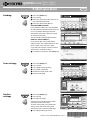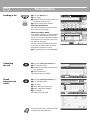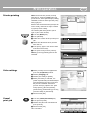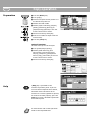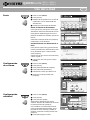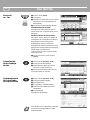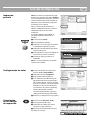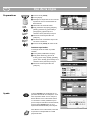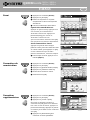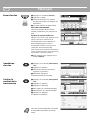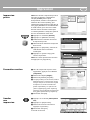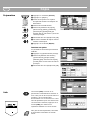Copystar CS 3051ci Guide de démarrage rapide
- Taper
- Guide de démarrage rapide
La page est en cours de chargement...
La page est en cours de chargement...
La page est en cours de chargement...
La page est en cours de chargement...
La page est en cours de chargement...
La page est en cours de chargement...
La page est en cours de chargement...
La page est en cours de chargement...

QUICKGuide
3051ci / 3551ci
4551ci / 5551ci
FR
E-MAILS
Envoi ❶ Appuyez sur la touche [Accueil].
❷ Appuyez sur [Envoyer].
❸ Placez les originaux sur la glace
d’exposition ou dans le chargeur de
documents.
❹ Saisissez l’adresse du destinataire.
À partir du carnet d’adresses:
Appuyez sur [Carnet d’adr]. Appuyez sur la
case à cocher pour sélectionner le
destinataire dans la liste. Appuyez sur
[Recherche(Nom)] pour trouver le
destinataire. Saisissez le nom
que vous recherchez. Confirmez avec [OK].
Vous pouvez choisir plusieurs destinataires.
Saisie d’une adresse E-mail:
Appuyez sur [Entrée adr. E-mail] et
[Adresse E-mail]. Saisissez l’adresse E-mail
sur l’écran tactile, puis appuyez sur [OK].
Si vous souhaitez envoyer l’E-mail à
plusieurs destinataires, revenez à l’étape 4.
❺ Pour envoyer l’E-mail, appuyez sur la
touche [Départ].
Paramètres de
numérisation
❶ Appuyez sur la touche [Accueil].
❷ Appuyez sur [Envoyer].
❸ Appuyez sur [Qualité couleur/image].
❹ Appuyez sur [Sélection couleurs].
❺ Choisissez la couleur à utiliser.
❻ Confirmez avec [OK].
Paramètres
supplémentaires
❶ Appuyez sur la touche [Accueil].
❷ Appuyez sur [Envoyer].
❸ Appuyez sur [Install. rapide].
Choisissez un élément à modifier et
confirmez avec [OK] après la modification.
Pour saisir un nom de fi chier, appuyez sur
[Avancé Paramétrage]. Appuyez sur [Entrée
nom fichier] et modifiez le nom. Confirmez
avec [OK].
❹ Appuyez sur [Destination] pour
retourner au menu précédent.
Destination Détails
Carnet
d'adr
Entrée
chem. accès
Entrée adr.
E-mail
N°
1/100
AAA BBB CCC DDD
FFF GGG HHH III JJJ
00040003 00050001 0002
0006 0007 0008 0009 0010
1/1
Entrée adr.
i-FAX
Entrée
n° de FAX
Num. WSD
/Num. DSM
Destination
EEE
Détail/Modif. Supprimer RappelerChaînerDirectRaccrochage
Type d'original
/transmission
Install. rapideDestination Qualité couleur
/image
Avancé
Paramétrage
Programme
Entrez la destination.
Carnet d'adresse
Annuler OK
Groupe
E-mail
Dest.
Rech.(Nom)
Recherche(N°)
N° type Nom Détails
Dossier
Détails
Carnet d'adresse TriCrnt d'adr
0001
0002
0005
0004
0003
ABCD [email protected]
TUVW [email protected]
Group1
Group2
Group3
Nom
Ajouter/modif.
carnet d'adr.
1/2
i-FAXFAX
ABC DEF JKL MNO PQRS TUV WXYZGHI 0-9
Adresse
E-mail
Ajoutez une nouvelle destination d'E-mail.
Appuyez sur [Adresse E-mail], puis entrez l'adresse en
utilisant le clavier sur l'écran.
Entrée adresse E-mail
Entrez la destination.
Destination
Annuler OKDestination svtAjouter au carnet d'adr
Destination Détails
ABCD [email protected]
Carnet
d'adr
Entrée
chem. accès
Entrée adr.
E-mail
N°
1/100
AAA BBB CCC DDD
FFF GGG HHH III JJJ
00040003 00050001 0002
0006 0007 0008 0009 0010
1/1
Entrée adr.
i-FAX
Entrée
n° de FAX
Num. WSD
/Num. DSM
Destination
TUVW 192.168.188.120
Group1 Group1
EEE
Détail/Modif. Supprimer RappelerChaînerDirectRaccrochage
Type d'original
/transmission
Install. rapideDestination Qualité couleur
/image
Avancé
Paramétrage
Programme
Noir & BlancN. de gris
Sélection couleurs
Couleur
Sélectionnez la couleur de la numérisation.
Sélect. [Couleur auto] pour envoyer auto les orig. couleur
en couleur et les orig. Noir & Blanc en noir & blanc.
Annuler OKAj.raccourci
Destination
Couleur auto
(couleur/N&B)
Couleur auto
(couleur/gris)
100%
A4
A4
Aperçu
Original
Zoom
Envoyer
:
:
:
Destination
Destination
1/1
Format fich.
Densité
Normal 0
Résolution
numérisation
Original
R/V/livre
Recto
Sélection
couleurs
Couleur auto
(couleur/gris)
ABCD
TUVW
Group1
Raccourci 1
Raccourci 2
Raccourci 3
Raccourci 4
Raccourci 5
Raccourci 6
PDF
300x300dpi
Type d'original
/transmission
Install. rapideDestination Qualité couleur
/image
Avancé
Paramétrage
Programme
Aperçu
100%
A4
A4
Aperçu
Original
Zoom
:
:
:
Image de l'envoi
Envoyer
Numér.
continue
Désactivé

FR
Télécopie
Envoi d’un fax ❶ Appuyez sur la touche [Accueil].
❷ Appuyez sur [FAX].
❸ Placez les originaux sur la glace
d’exposition ou dans le chargeur de
documents.
❹ Saisissez l’adresse du destinataire.
Saisie de la destination:
Saisissez le numéro du fax avec les
touches numériques, puis appuyez sur
[OK].
À partir du carnet d’adresses:
Appuyez sur [Carnet d’adr]. Appuyez sur la
case à cocher pour sélectionner le
destinataire dans la liste. Appuyez sur
[Recherche(Nom)] pour trouver le
destinataire. Saisissez le nom que vous
recherchez. Confirmez avec [OK].
Vous pouvez choisir plusieurs destinataires.
Si vous souhaitez envoyer le fax à plusieurs
destinataires, revenez à l’étape 4.
❺ Pour envoyer le fax, appuyez sur la
touche [Départ].
Annulation
d’un fax
❶ Appuyer sur la touche [Statut/Annul.
Job].
❷ Appuyez sur [Envois].
❸ Choisissez le travail à annuler et
appuyez sur [Annuler].
❹ Confirmez avec [Oui].
La communication est annulée.
Vérifier le
résultat de la
transmission
❶ Appuyer sur la touche [Statut/Annul.
Job].
❷ Appuyez sur [Envois].
❸ Appuyez sur [Journal].
❹ Dans Type trav., sélectionnez [FAX].
❺ Sélectionnez un travail à contrôler.
❻ Appuyez sur [Détails].
Les détails sont affichés.
Pour plus de renseignements, consultez
le manuel de l’utilisation sur le DVD
fourni.
Carnet d'adresse
Annuler OK
Groupe
Dest.
Recherche(N°)
N° type Nom Détails
Détails
Carnet d'adresse TriCrnt d'adr
0001
0002
0005
0004
0003
D OFFICE
E OFFICE
Ajouter/modif.
carnet d'adr.
1/2
FAX
ABC DEF JKL MNO PQRS TUV WXYZGHI 0-9
1234568790
1234568860
A OFFICE 1234567890
B OFFICE 1234568907
C OFFICE 1234569078
Rech.(Nom)
Nom
ABCD [email protected]
Carnet
d'adr
Entrée
n° de FAX
N°
1/100
AAA BBB CCC DDD
FFF GGG HHH III JJJ
00040003 00050001 0002
0006 0007 0008 0009 0010
Vérifiez
destinations
Destination
Pause
Retour arrière
EEE
Espace
Détails Supprimer RappelerChaînerDirectRaccrochage
Type d'original
/transmission
Install. rapideDestination Qualité de
l'image
Avancé
Paramétrage
Programme
Entrez la destination.
001/001
Journal
0123456789
438
14:47
1/1
Détails
En cours
État
Nom d'utilisateurDestinationtype
Tps accepté
N° trav
Annuler
Type trav. Tout
État
Statut
Travail planifié
Annulation
de priorité
Fermer
Papier/conso.
Périphérique/
Communic.
StockagesEnvoisImpressions
Journal
438
14
1/1
Détails
En cours
Résultat
Nom d'utilisateurDestinationN° trav
Type trav.
Tout
État
Statut
Travail planifié
FAX
i-FAX
E-mail
Dossier
Application
Suivant
Tout
Fermer
Papier/conso.
Périphérique/
Communic.
StockagesEnvoisImpressions
Détail n° travail :
Fermer
N° travail :
Résultat/Destination:
Type travail:
Destination:
Nom d'utilisateur :
Nom trav. :
Temps accepté:
1/2
Envoi - E-mail
Terminée.000080
User1
1
doc20070404115151
08:08:08
000080
Détails
Heure de fin:
09:09:09

FR
Impression
Impression
privée
Note: Pour activer l’impression privée à
partir de l’ordinateur, sélectionnez
l’onglet [Travail] dans le pilot
d’imprimante, cochez la case [Mise en
mémoire des travaux (e-MPS)], puis
sélectionnez [Impression privée] dans la
liste [Type]. Décochez la case Demander
le code d'accès, puis saisissez le code
d'accès avec les touches numériques.
La section [Nom du travail] vous permet
de saisir directement votre nom.
❶ Appuyez sur la touche [Accueil].
❷ Appuyez sur [Boîte des travaux].
❸ Sélectionnez le créateur du travail
d’impression privée.
❹
Sélectionnez le document à imprimé
dans la liste.
❺ Appuyez sur [Imprimer].
Saisissez le
code d'accès avec les touches
numériques.
❻ Appuyez sur [Lancer impr.] pour
lancer l’impression.
Note: les travaux peuvent être annulés
en appuyant sur [Supprimer].
Paramètres couleur ❶ Lors de l’impression à partir d’une
application, appuyez sur le bouton
[Propriétés].
❷ Choisissez l’onglet [Images].
❸ Choisissez [Couleur] ou [Noir].
❹
Lorsque [Couleur] est sélectionné, utilisez
[Reproduction des couleurs] pour choisir
les types d’objet en fonction de l’original
à imprimer. La sélection standard est
[Param. imprimante]. Les options sont :
[Texte et graphiques], [Texte et photos],
[Couleurs vives], [Publications], [Dessin au
trait], [Table personnalisée] ou [Avancé].
❺ Confirmez avec [OK].
Annuler
une
impression
❶ Appuyer sur la touche [Statut/Annul.
Job].
❷ Appuyez sur [Impressions].
❸ Choisissez le travail à annuler et
appuyez sur [Annuler].
❹ Confirmez avec [Oui].
Le travail est annulé.
Fermer
Travail imprimé/stocké en privé
1/2
Ouvrir
Nom d'utilisateur Fichiers
5
2
1
1
1
Utilisateur
Utilisateur
Utilisateur
Utilisateur
Utilisateur
1
2
3
4
5
2/3
Détails
Fermer
Utilisateur:
Fichier
Fichier
Fichier
Fichier
Fichier
Imprimer
Supprimer
02/02/2013 09:40
02/02/2013 09:45
02/02/2013 09:50
02/02/2013 09:55
02/02/2013 10:00
Nom de fichier
Date et heure
Taille
Mo
30
Mo
21
Mo21
Mo
36
Mo
30
1
2
3
4
5
doc20081010091015
En cours
000001
doc20081010091510 Attente
000002
AAAAA
AAAAA
Pause de ttes
impressions
Annuler
Annulation
de priorité
Remonter
Statut
État Journal
Type trav. Tout
N° trav Tps accepté type Nom du travail Nom d'utilisateur État
1/1
Détails
10/10 09:10
10/10 09:15
000003 10/10 09:20 doc20081010092015 AttenteBBBBB
Fermer
Papier/conso.
Périphérique/
Communic.
StockagesEnvoisImpressions

FR
Copie
Préparation ❶ Appuyez sur la touche [Accueil].
❷ Appuyez sur [Copier].
❸ Placez les originaux sur la glace
d’exposition ou dans le chargeur de
documents.
❹ Choisissez le mode couleur.
❺ Choisissez [Sélection du papier],
[Recto verso], [Zoom], [Combiner],
[Densité] OU [Agrafe/perfo] (en
option) dans le sous-menu à partir de
l’écran principal.
❻ Confirmez tous les réglages avec [OK].
❼ Saisissez le nombre de copies avec les
touches numériques.
❽ Appuyer sur la touche [Départ].
Fonctions en option:
Les paramètres de couleur peuvent être
modifiés.
❶
Appuyez sur [
Qualité couleur/image
].
❷ Choisissez [Balance des couleur],
[Ajustez teinte], [Image rapide],
[Netteté], [Rég. densité arrière-plan],
[Pureté] dans le sous-menu de l’écran
principal.
❸ Confirmez tous les réglages avec [OK].
Une touche [
Aide
]
se trouve sur le
panneau de commande de la machine. Si
vous n‘êtes pas sûr de la façon d’utiliser la
machine, si vous souhaitez plus
d‘informations sur ses fonctions ou si vous
avez des problèmes pour faire fonctionner
correctement la machine, appuyez sur la
touche [
Aide
]
pour afficher une
explication détaillée sur l‘écran tactile.
Pour plus de renseignements, consultez
le manuel de l’utilisation sur le DVD
fourni.
Noir &
Blan
Couleur
Auto
Couleur
Image de copie
Aperçu
Copies
Qualité couleur
/image
Orig./Papier/
Finition
Install. rapide Mise en page/
édition
Avancé
Paramétrage
Raccourci 1
Raccourci 4
Raccourci 3
Raccourci 2
Raccourci 6
Raccourci 5
Original
Zoom
Papier
100%
---
:
:
:
---
Placez l'original.
Programme
100%
A4
A4
Aperçu
Original
Zoom
Papier
:
:
:
Aperçu
Agrafe/perfo
Normal 0
DensitéSélection
du papier
Auto
Zoom
100%
DésactivéRecto
>> Recto
Recto verso
Désactivé
Combiner
Image rapide
Copies
Annuler OK
Aj.raccourci
Sélectionnez la qualité d'image souhaitée.
Avant
Original
Zoom
Papier
100%
---
:
:
:
---
Désactivé
Portrait
Photo
Vif
Paysage
Photo (bleu)
Paysage
Photo (vert)
Clair Foncé
Placez l'original.
après
Terne
Plus net Lisse
Nuance
couleur
Bleu 1
Balance des couleurs
Copies
Annuler OKAj.raccourci
Désactivé
Activé
Cyan
Magenta
Jaune
Noir
-5 -1-2-3-4 543210
-5 -1-2-3-4 543210
-5 -1-2-3-4 543210
-5 -1-2-3-4 543210
100%
A4
A4
Aperçu
Original
Zoom
Papier
:
:
:
Réglage de la densité de l'arrière-plan
Copies
Annuler OKAj.raccourci
Manuel
Désactivé
Arrière-plan
+ clair + foncé
123 45
Auto
100%
A4
A4
Aperçu
Original
Zoom
Papier
:
:
:
Pureté
Copies
Annuler OKAj.raccourci
Aperçu
Original
Zoom
Papier
100%
---
:
:
:
---
VifGris
0 12 3
-1
-2-3
Placez l'original.
100%
A4
A4
Aperçu
Original
Zoom
Papier
:
:
:
Aide
-
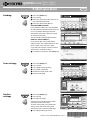 1
1
-
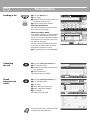 2
2
-
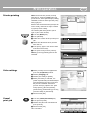 3
3
-
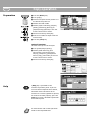 4
4
-
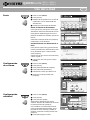 5
5
-
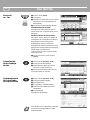 6
6
-
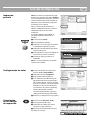 7
7
-
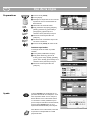 8
8
-
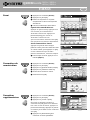 9
9
-
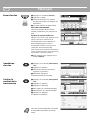 10
10
-
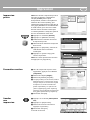 11
11
-
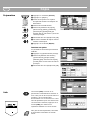 12
12
Copystar CS 3051ci Guide de démarrage rapide
- Taper
- Guide de démarrage rapide
dans d''autres langues
- English: Copystar CS 3051ci Quick start guide
- español: Copystar CS 3051ci Guía de inicio rápido
Documents connexes
-
Copystar CS 6501i Guide de démarrage rapide
-
Copystar TASKalfa 3501i Guide de référence
-
Copystar CS 2550ci Guide de démarrage rapide
-
Copystar CS 3050ci Guide de démarrage rapide
-
Copystar CS 7550ci Guide de démarrage rapide
-
Copystar CS 4500i Guide de démarrage rapide
-
Copystar CS-C3225 Guide de démarrage rapide